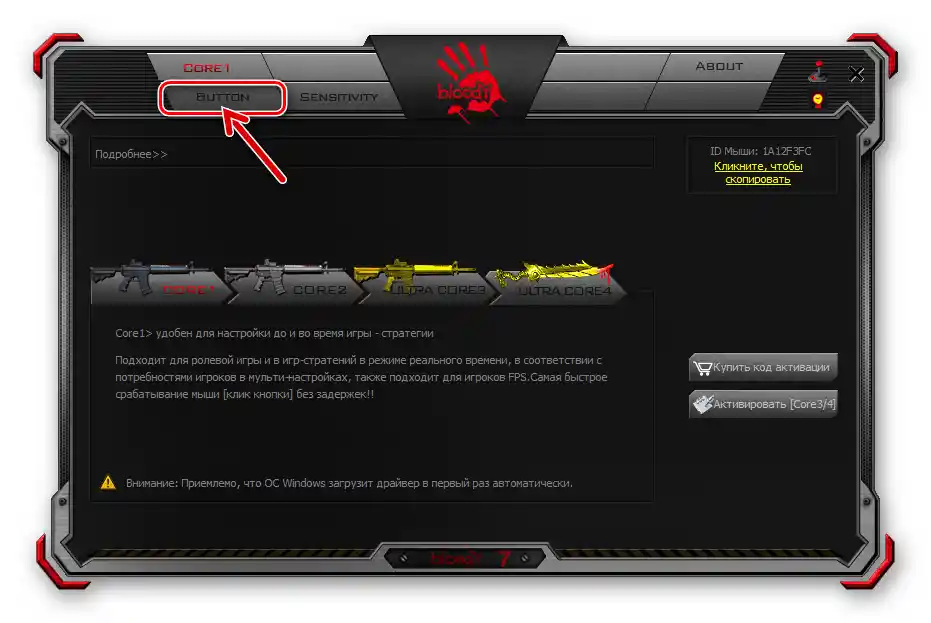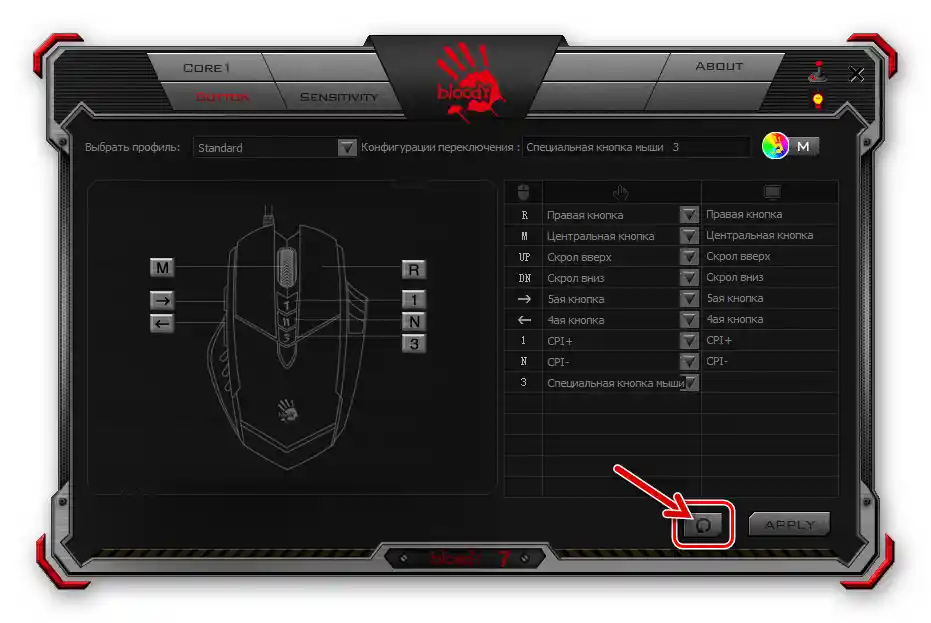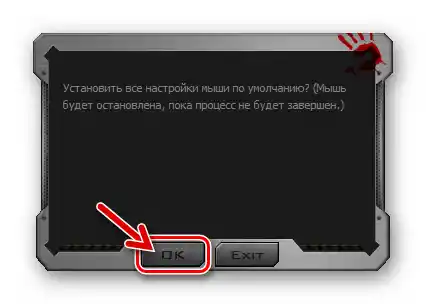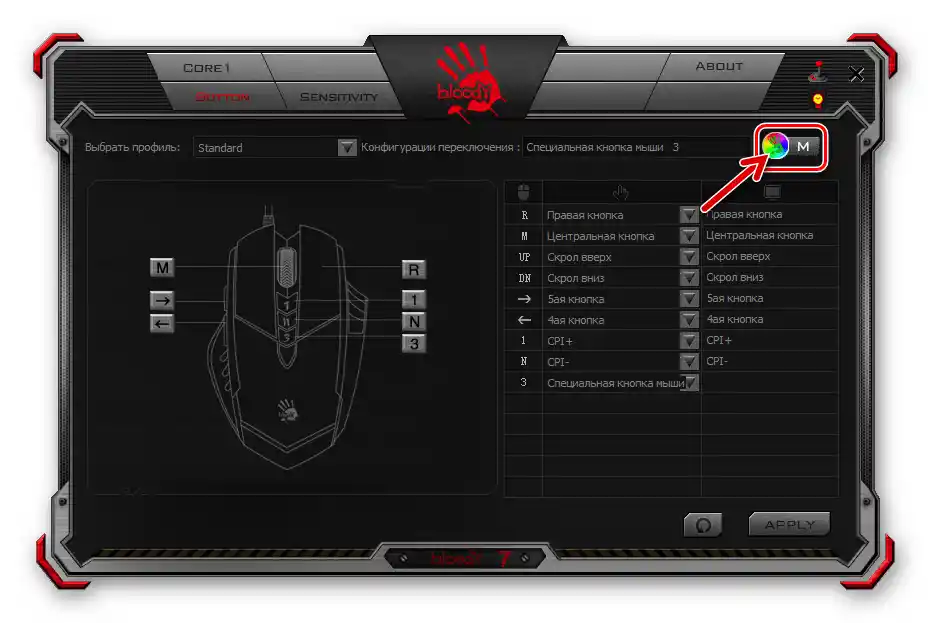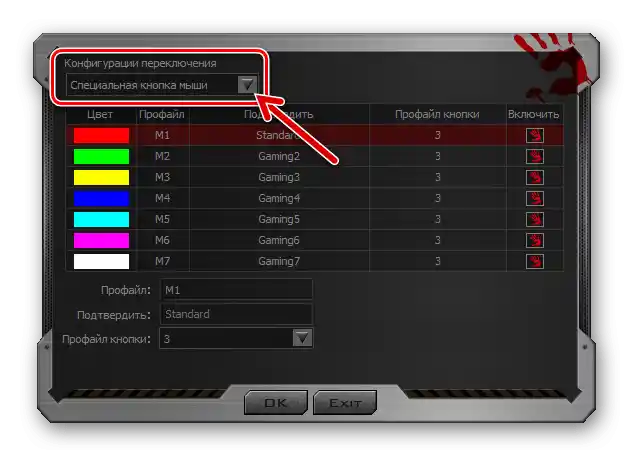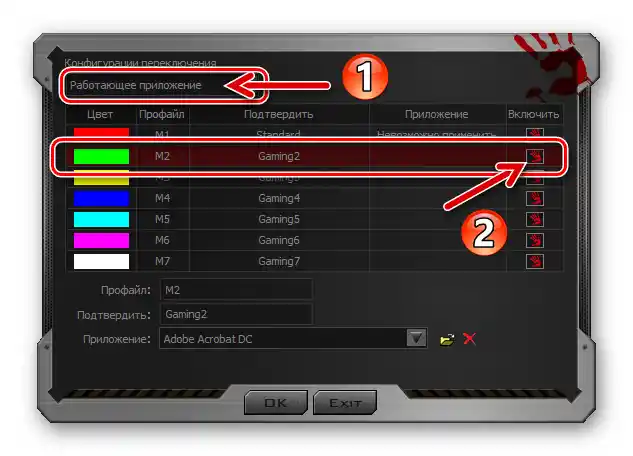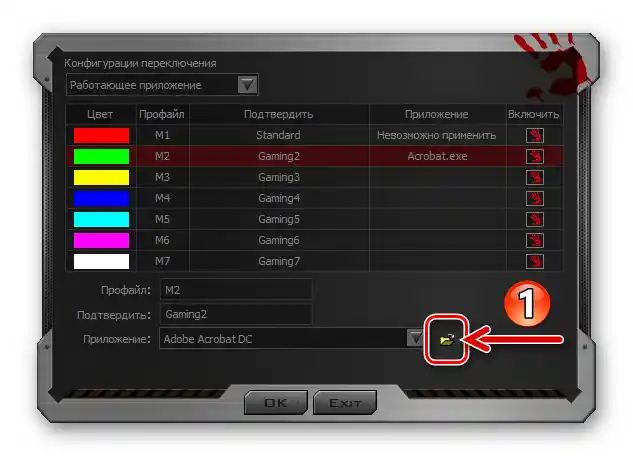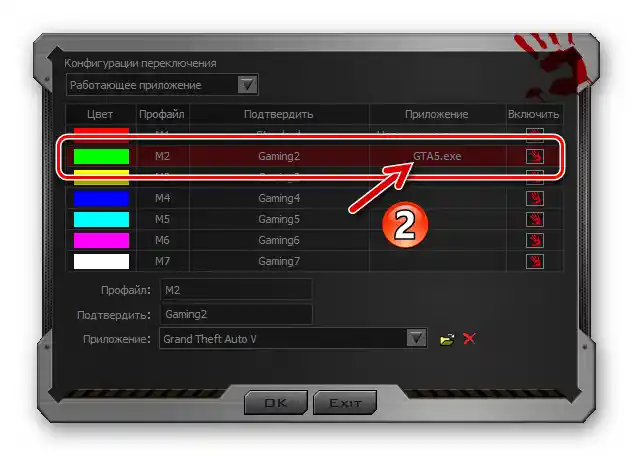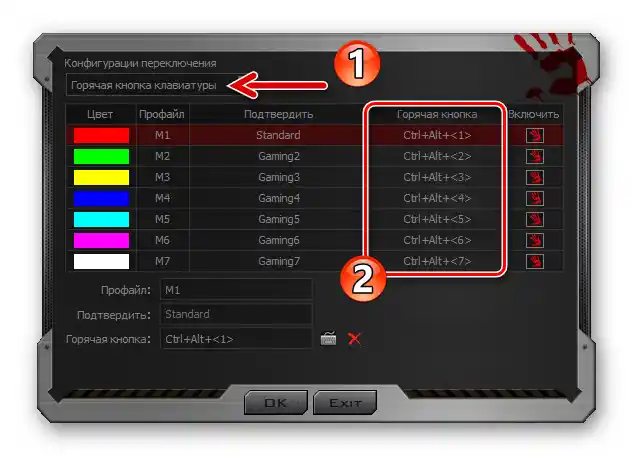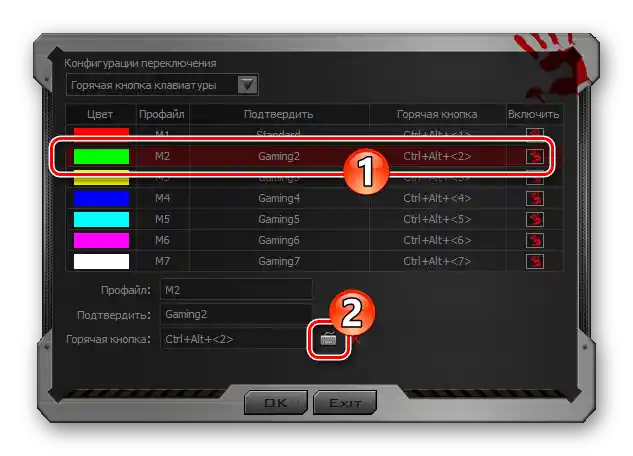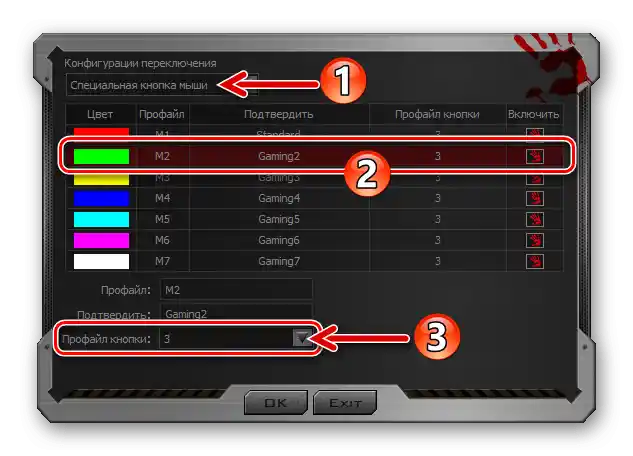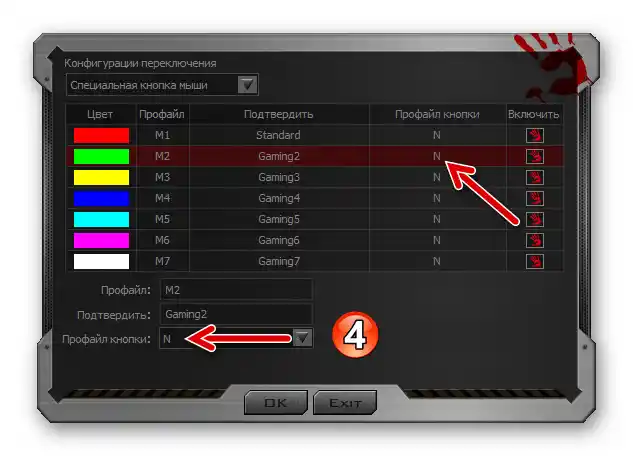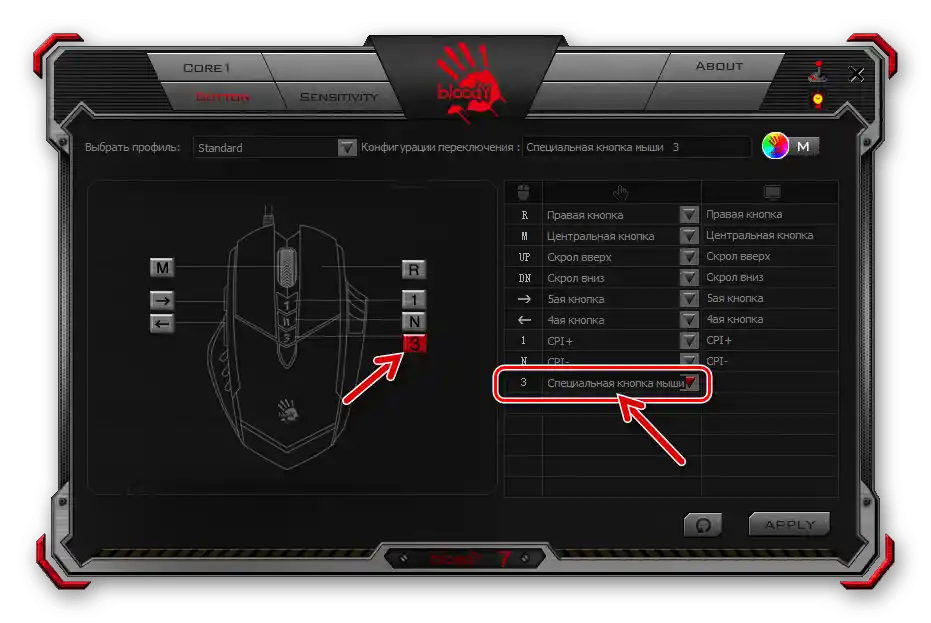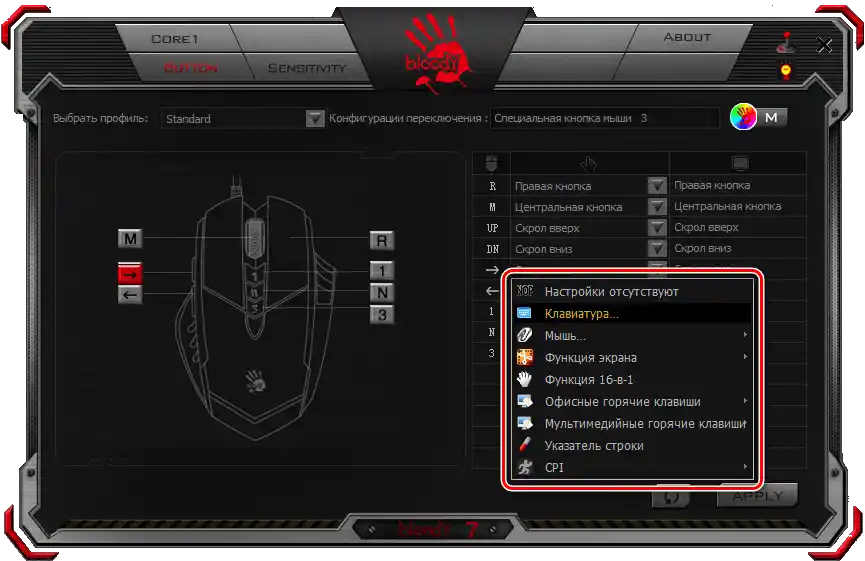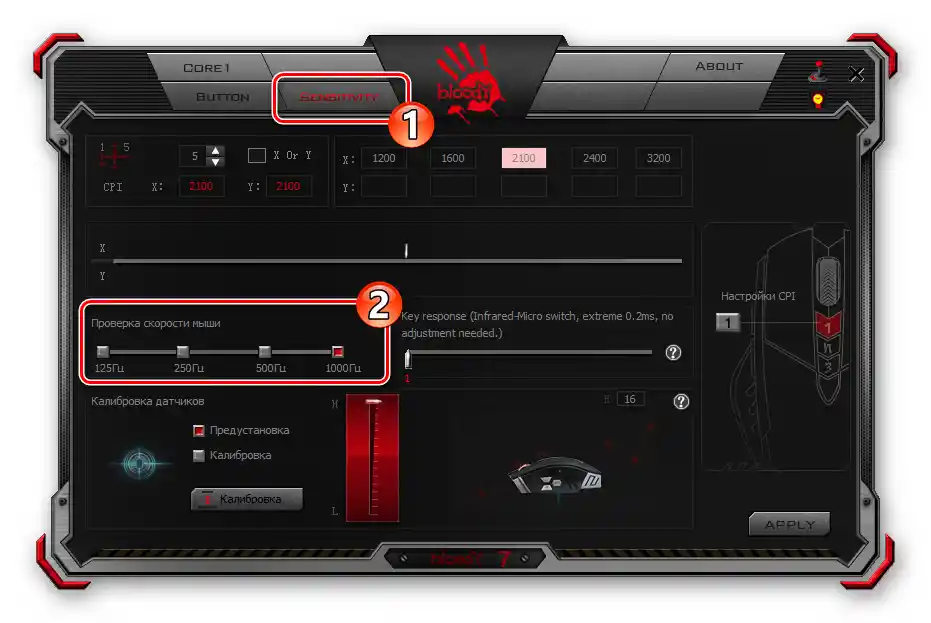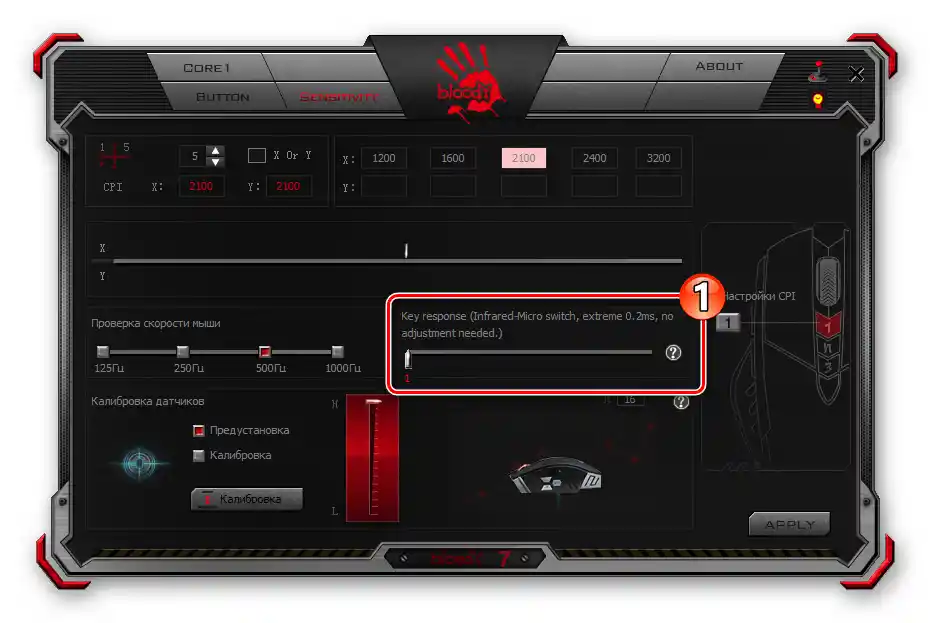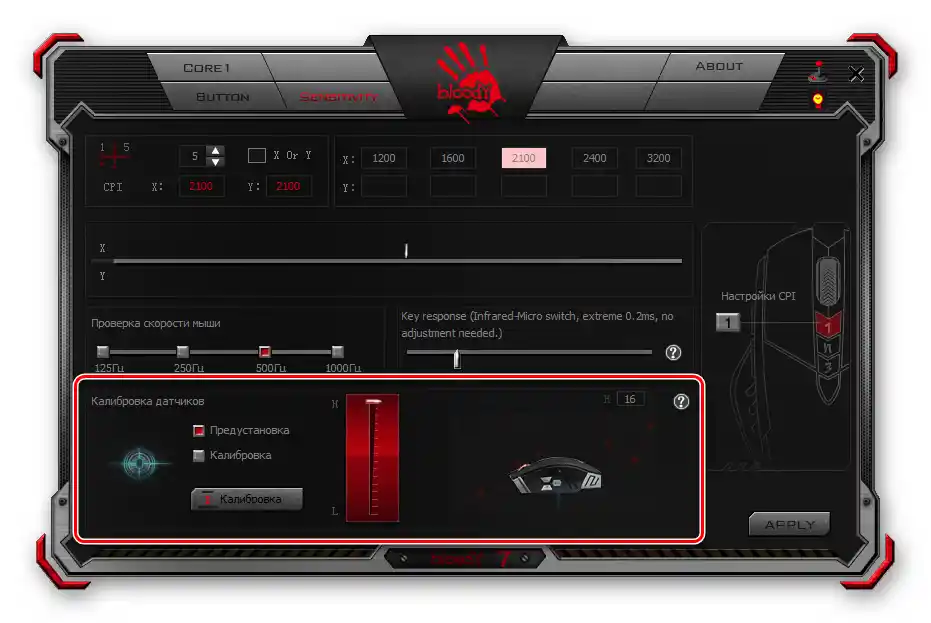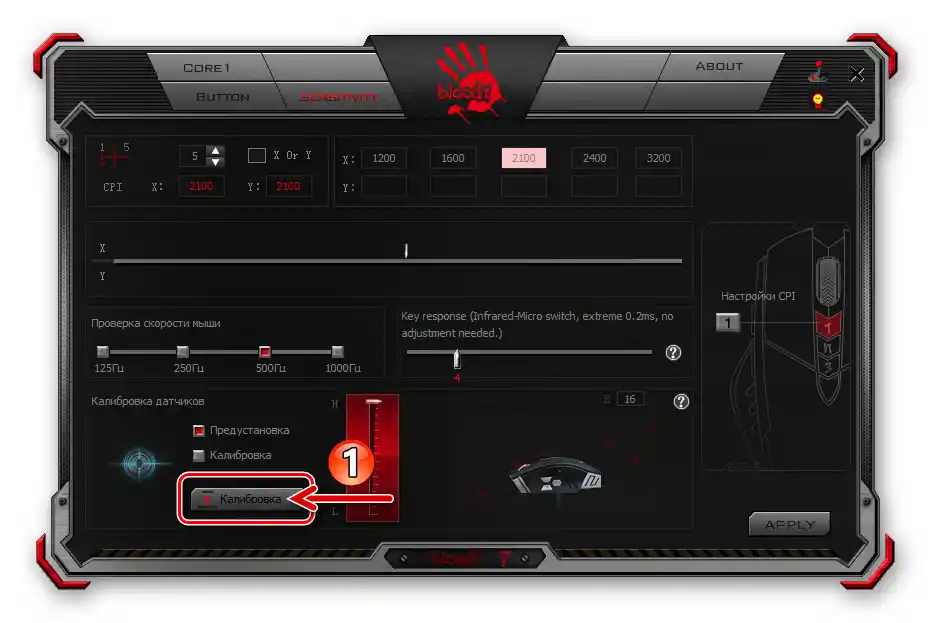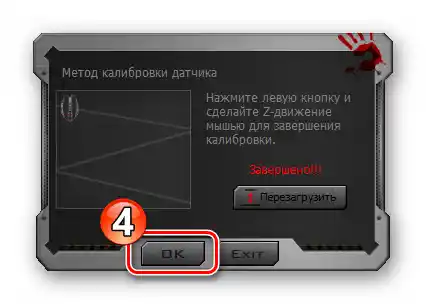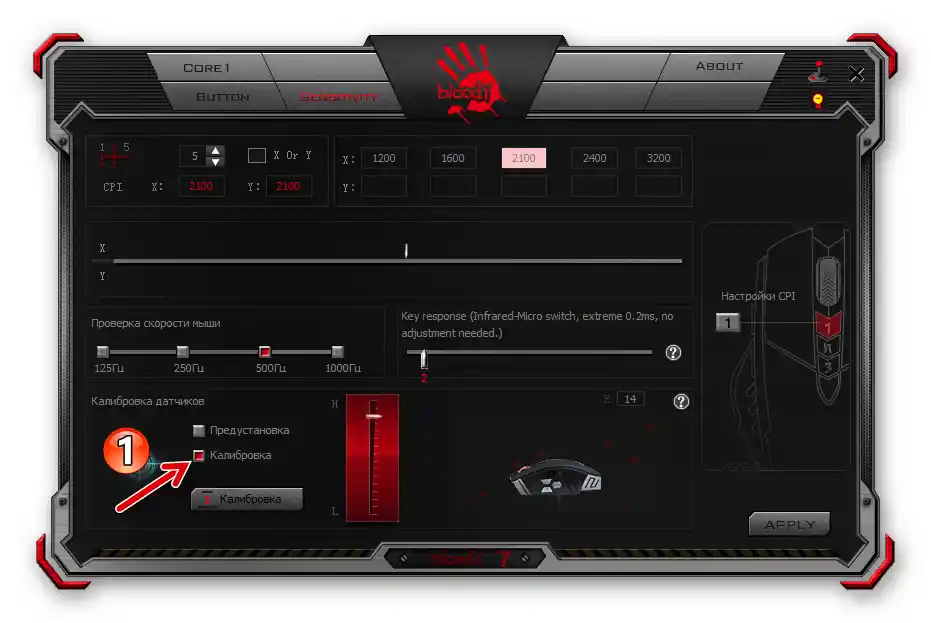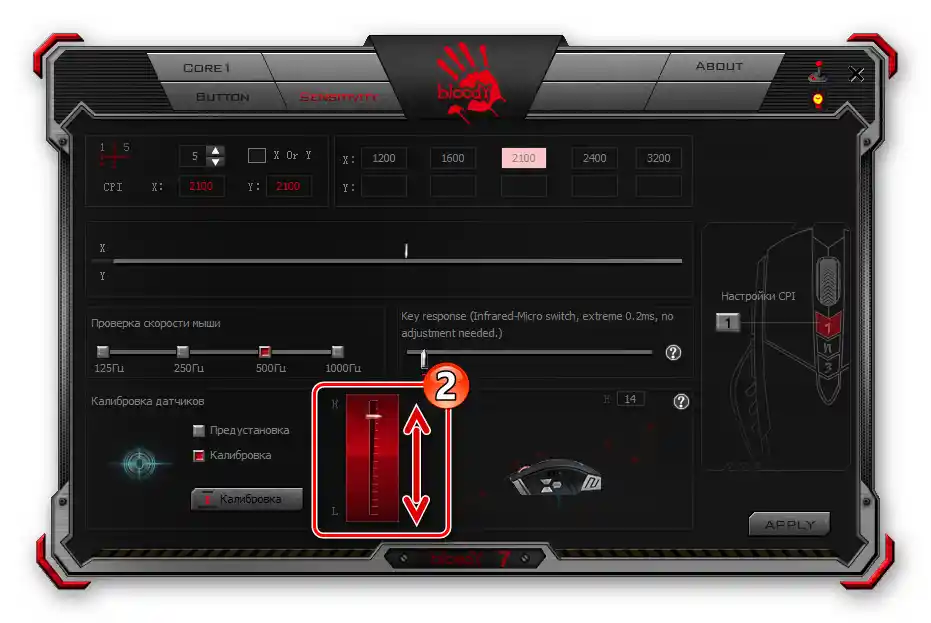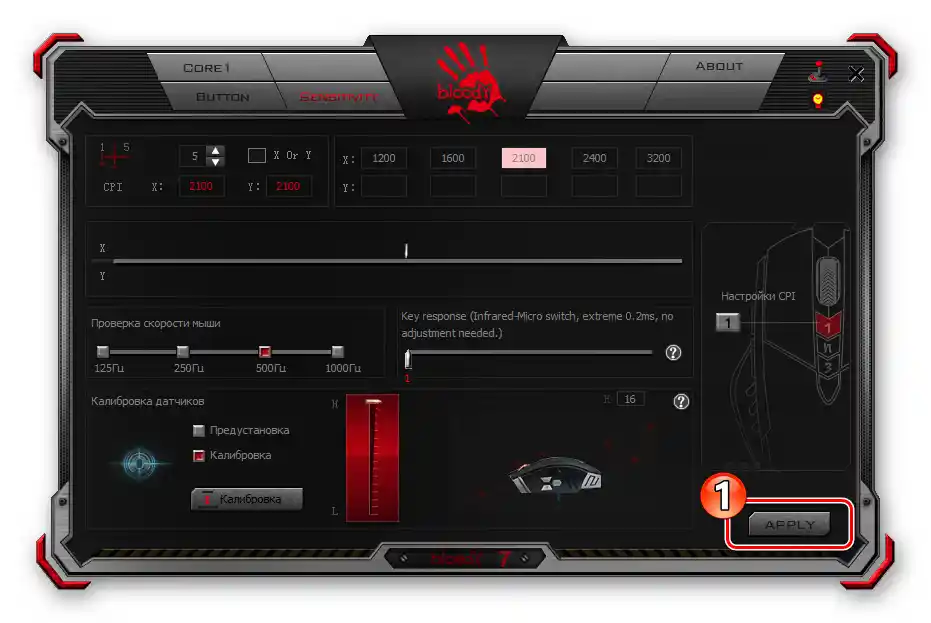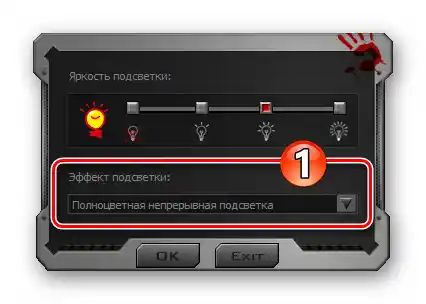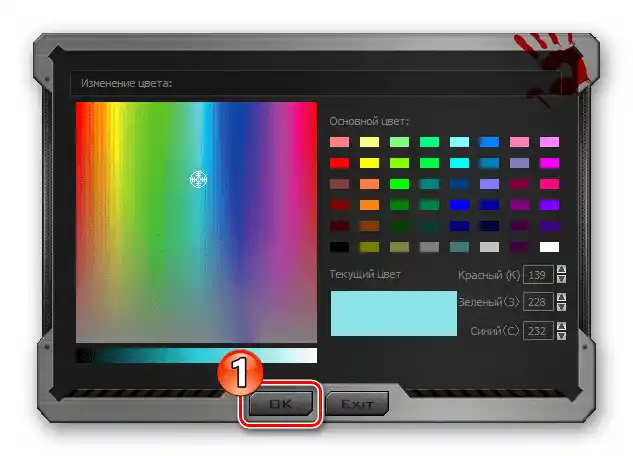المحتوى:
الطريقة 1: أدوات ويندوز
في الوقت الحالي، يمكن القول إن أي فأرة كمبيوتر، بما في ذلك أدوات الألعاب من سلسلة Bloody من A4Tech، لا تتطلب فعليًا إعدادًا للعمل في الوضع العادي (المكتبي). جميع التعديلات التكوينية اللازمة تتم تلقائيًا بواسطة نظام التشغيل ويندوز، ما عليك سوى توصيل الجهاز بالكمبيوتر. ومع ذلك، فإن بعض الخيارات المتاحة للمستخدم لتغيير سلوك الفأرة باستخدام الأدوات النظامية قد تكون مفيدة في بعض الحالات.
لمزيد من التفاصيل: كيفية إعداد فأرة الكمبيوتر باستخدام الأدوات المدمجة في نظام التشغيل ويندوز
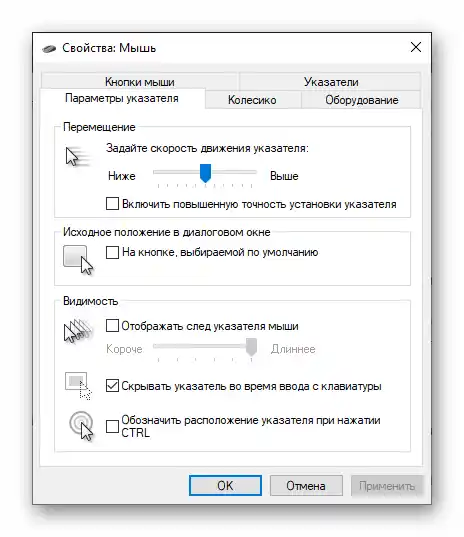
الطريقة 2: برنامج من الشركة المصنعة للفأرة (Bloody 7)
لا يقتصر الأمر على ضمان عمل فأرة Bloody في النظام، بل يسمح أيضًا بتعديل جميع المعايير المميزة لها في نطاق واسع، وبالتالي ضبط الأداة بدقة لتحقيق الأهداف الفردية، وذلك بفضل البرنامج المتخصص الذي يحمل نفس اسم سلسلة الطرازات، والذي تقدمه الشركة المصنعة. في وقت كتابة هذه المقالة، النسخة الحالية من برنامج Bloody تتضمن الإصدارات ذات الرقم 7.
تثبيت البرنامج والتعريفات
- قم بتوصيل الفأرة أو وحدة التحكم اللاسلكية الخاصة بها بالكمبيوتر/اللابتوب، وانتظر حتى يتم التعرف على الأداة في النظام وتبدأ في العمل.
- انتقل إلى الموقع الرسمي للشركة المصنعة للجهاز بهدف تحميل حزمة برنامج Bloody، ثم قم بتثبيت البرنامج على سطح المكتب أو اللابتوب.التعليمات التفصيلية لتنفيذ ما تم الإشارة إليه متاحة في المقالة التالية:
لمزيد من التفاصيل: تحميل وتثبيت البرمجيات لإعداد فأرات الكمبيوتر Bloody
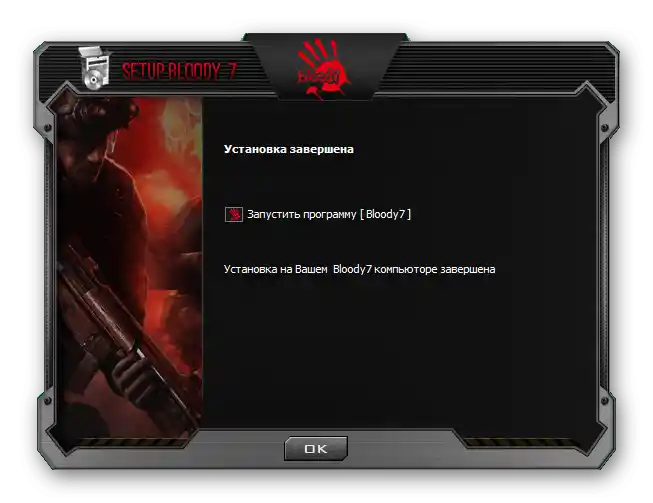
تشغيل البرمجيات، أوضاع العمل
بشكل افتراضي، ستبدأ برنامج Bloody 7 تلقائيًا بعد الانتهاء من نشره في النظام. يمكنك لاحقًا فتح البرنامج في أي وقت من علبة النظام في Windows، أو من قائمة النظام الرئيسية، أو من سطح المكتب، من خلال النقر على الاختصار الذي يظهر هنا.
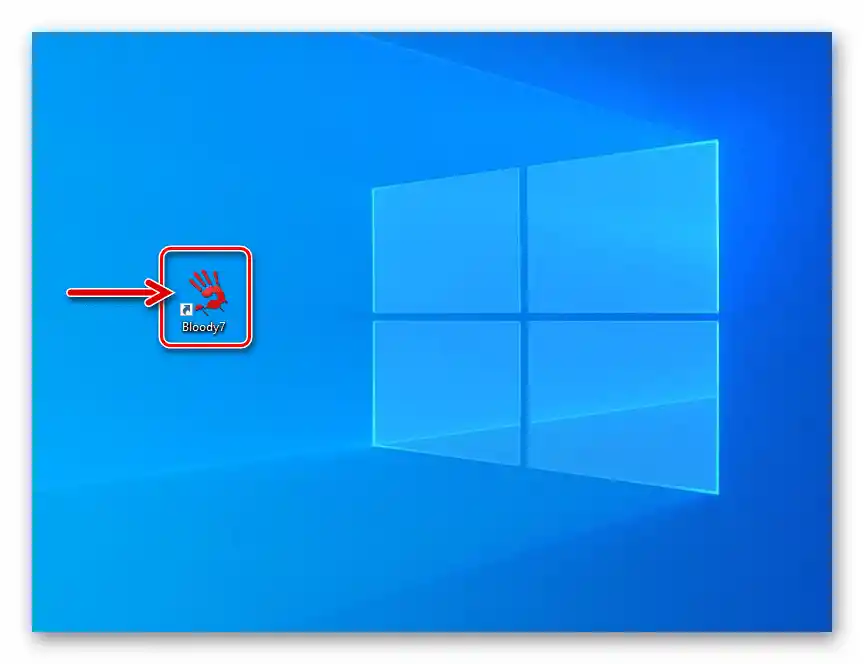
بعد تشغيل Bloody 7، يظهر نافذة اختيار وضع العمل (مجموعة من الإعدادات) للماوس. هنا توجد 4 خيارات مسبقة الإعداد: "CORE 1" (المحدد بشكل افتراضي)، "CORE 2"، "ULTRA CORE 3"، "ULTRA CORE 4". تحريك المؤشر على اسم الوضع سيؤدي إلى عرض وصفه.
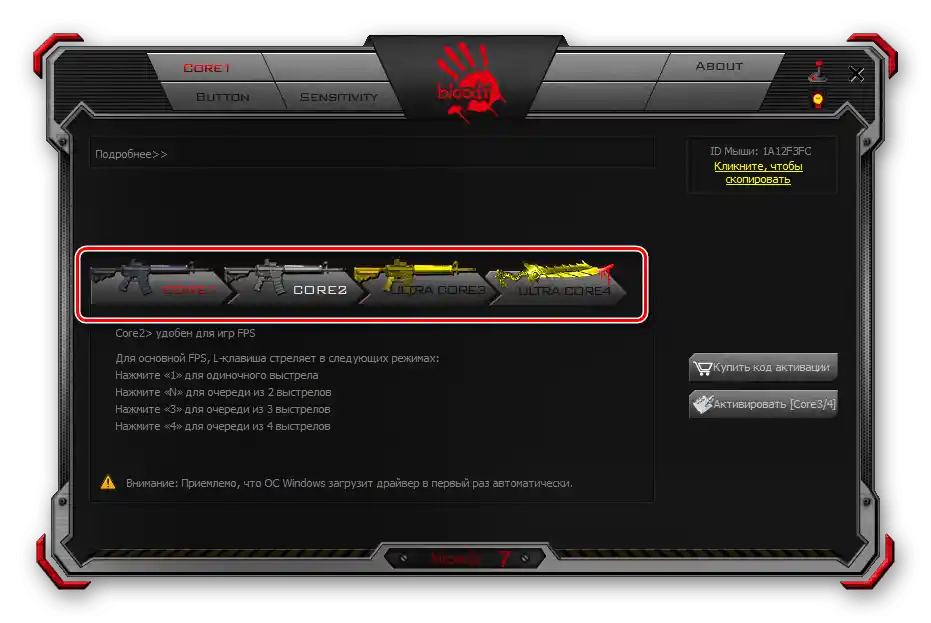
للانتقال إلى تثبيت الإعدادات المحددة من قبل أي وضع، يتم ذلك من خلال النقر على الزر المناسب. يستغرق تغيير التكوين بضع ثوانٍ، خلال هذه الفترة لا تستجيب الفأرة لإجراءات المستخدم.
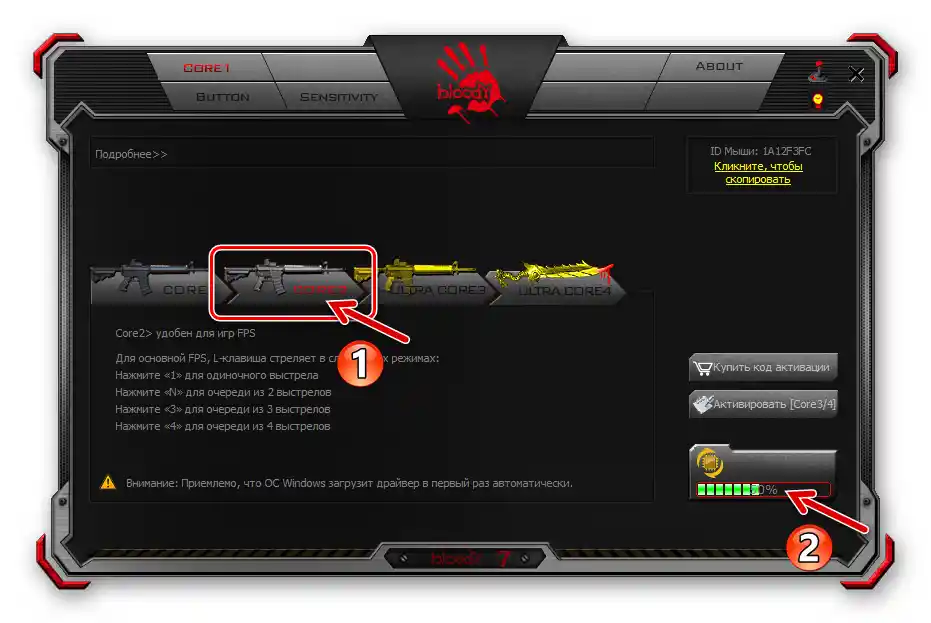
تعمل أوضاع العمل "1" و "2" بدون قيود، والخيارات المتاحة ضمنها كافية لعدد كبير من المستخدمين للأجهزة المعنية. في الجزء التالي من المقالة، سيتم وصف إعداد جهاز Bloody في وضع "CORE 1" كأبسط خيار في التكوين، ولكنه في نفس الوقت حل شامل تمامًا.
"ULTRA CORE 3"، "ULTRA CORE 4"، على الرغم من أنها توفر إمكانيات واسعة جدًا لبرمجة سلوك فأرات Bloody، إلا أنها لن تُناقش في هذا المحتوى.هذا ناتج عن أن الأنظمة المذكورة تتطلب رسومًا لاستخدامها، وتستخدم بشكل أساسي من قبل اللاعبين المحترفين، وتتطلب معرفة عميقة بمبادئ عمل أدوات التحكم، بالإضافة إلى نهج فردي في التكوين من حيث الأهداف المحددة من قبل المستخدم والبرامج المحددة (معظمها ألعاب) التي يجب تحقيق هذه الأهداف فيها.
إعادة تعيين الأزرار
يمكن اعتبار تعيين الوظائف التي يتم استدعاؤها بواسطة أزرار أدوات التحكم في المرتبة الأولى من حيث الأهمية في تحقيق أقصى مستوى من الكفاءة في استخدام ماوس بلودي. يتضمن البرنامج الرسمي من الشركة المصنعة قسمًا خاصًا يمكن من خلاله إعادة تعيين أي أزرار باستثناء الزر الرئيسي (الأيسر)، بالإضافة إلى إنشاء عدة إعدادات مسبقة يمكن اختيارها بسهولة أثناء استخدام الجهاز.
- انتقل إلى علامة التبويب "Button" في برنامج Bloody 7.
- افتح قائمة "اختر الملف الشخصي"، وانقر على اسم مجموعة أزرار الماوس والإجراءات المعينة لها التي ترغب في تغييرها. كما ترى، هناك ستة ملفات شخصية متاحة (بخلاف "Standart"، الذي لا يُنصح بتغييره)، مما يتيح لك إنشاء عدة إعدادات مسبقة والتبديل بينها "في الوقت الحقيقي" بالطريقة المختارة عند تنفيذ النقطة التالية من هذه التعليمات.
- اضغط على الزر الدائري المتلألئ بألوان مختلفة مع شعار "Bloody" لتحديد طريقة الانتقال بين الملفات الشخصية الموضحة أعلاه.
![عنصر 7 الدموي، الذي يسبب ظهور نافذة اختيار تكوين تبديل ملفات تعريف أزرار الماوس]()
في النافذة المفتوحة، قم بتوسيع قائمة "تكوين التبديل".
![قائمة منسدلة دموية 7 تكوين تبديل الملفات الشخصية]()
اختر واضبط واحدة من طرق تغيير مجموعة الوظائف المثبتة على أزرار الماوس:
- "التطبيق العامل". — سيتم تفعيل الملف الشخصي عند تشغيل برنامج معين على الكمبيوتر. انقر على اسم تكوين الأزرار، وضع علامة في مربع الاختيار "تفعيل" على اليمين.
![اختيار طريقة تبديل ملفات تعريف أزرار الماوس - تطبيق يعمل]()
بعد ذلك، انقر على "استعراض" في أسفل النافذة بجوار حقل "التطبيق"،
![الانتقال الدموي 7 إلى تحديد البرنامج (اللعبة) التي سيتم تفعيل ملف تعريف معين لأزرار الماوس عند تشغيلها]()
انتقل إلى مسار موقع الملف التنفيذي الذي يستخدم تكوين أزرار البرنامج وانقر نقرًا مزدوجًا على الكائن الذي يفتحه.
![تم الانتهاء من ربط البرنامج (اللعبة) بملف تعريف معين لتكوين أزرار الفأرة]()
بنفس الطريقة الموضحة أعلاه، اختر البرامج المرتبطة بملفات تعريف أخرى إذا كانت ستستخدم.
- "زر الاختصار على لوحة المفاتيح". في هذه الحالة، يتم التبديل بين التكوينات المعدة مسبقًا لأزرار الماوس عن طريق الضغط على مجموعة من المفاتيح على لوحة المفاتيح. بعد اختيار الخيار، سيكون من المقبول تمامًا ترك مجموعات المفاتيح الافتراضية المقترحة من البرنامج ("Ctrl" + "Alt" + "رقم") دون تغيير.
![اختيار وضع تبديل ملفات التعريف - زر الاختصار على لوحة المفاتيح]()
إذا كان هناك حاجة لاستبدال مجموعة المفاتيح للتبديل إلى أي ملف شخصي، قم بتحديده بنقرة.ثم انقر على أيقونة "لوحة المفاتيح" في الجزء السفلي من النافذة إلى اليمين من حقل "زر الاختصار".
![الانتقال إلى اختيار مجموعة مفاتيح لتبديل ملف تعريف أزرار الماوس الدموي 7]()
أدخل مجموعة المفاتيح التي تريد تعيينها
![دموي 7 إدخال مجموعة جديدة من مفاتيح التبديل لتغيير ملف تعريف أزرار الفأرة]()
من لوحة المفاتيح الافتراضية.
- "زر خاص للفأرة" — ربما يكون الطريقة الأكثر راحة لتبديل الملفات الشخصية، ولكن فقط إذا كنت مستعدًا للتضحية بأحد عناصر التحكم في الجهاز.
![إعداد تكوين تبديل ملفات تعريف زر الماوس Bloody 7 زر ماوس خاص]()
بعد التبديل إلى الطريقة المحددة لتغيير الملف الشخصي، قم بتوسيع القائمة الموجودة في أسفل النافذة "ملف زر" واختر منها العنصر المخصص لتغيير التكوين.
![تم الانتهاء من إعداد مجموعة مفاتيح التبديل للانتقال إلى ملف تعريف معين لأزرار الماوس]()
![تم الانتهاء من تعيين الزر الخاص بالفأرة لتبديل ملفات تعريف مجموعات الأزرار]()
بعد الانتهاء من اختيار وتكوين طريقة الانتقال من مجموعة من الوظائف المرتبطة بأزرار الفأرة إلى أخرى، انقر على "موافق" في نافذة "تكوين التبديل".
- "التطبيق العامل". — سيتم تفعيل الملف الشخصي عند تشغيل برنامج معين على الكمبيوتر. انقر على اسم تكوين الأزرار، وضع علامة في مربع الاختيار "تفعيل" على اليمين.
- لتكوين ملف شخصي واحد محدد تم اختياره عند تنفيذ النقطة 2 من هذه التعليمات لعمل أزرار الجهاز:
- انتقل إلى الجزء الأيمن من النافذة، وضع المؤشر على أي من عناصر عمود "الأزرار" في الجدول.نتيجة لذلك، ستضيء الزر المناسب على الصورة من اليسار، حتى تتمكن من التأكد من صحة اختيار العنصر الذي يُفترض تغيير وظيفته.
- قم بتوسيع قائمة الزر القابل للتخصيص في العمود الثاني من جدول التكوين، وانقر على اسم فئة الإجراءات المتاحة للتخصيص.
- اختر من القائمة المنسدلة أو، كما في المثال في لقطة الشاشة التالية، حدد باستخدام لوحة المفاتيح الافتراضية الإجراء أو مجموعة الإجراءات التي يتم استدعاؤها بواسطة عنصر التحكم القابل للتخصيص.
- بعد تنفيذ الخطوات الثلاث المذكورة أعلاه بالنسبة لأزرار الماوس الأخرى، قم بتعيين الوظائف المطلوبة في النظام و/أو التطبيقات عليها.
![اختيار زر الماوس 7، الذي يحتاج إلى تغيير تعيينه]()
![اختيار فئة الإجراءات التي يمكن تعيينها على زر الماوس 7]()
![تعيين مجموعة المفاتيح على زر الفأرة]()
![تم إعادة تعيين زر الماوس بنجاح]()
- بعد الانتهاء من تكوين جميع الملفات الشخصية المقترحة للاستخدام، اضغط على "APPLY" في نافذة Bloody 7 - هذا سيبدأ حفظ التغييرات التي تم إدخالها على إعدادات جهاز التحكم.
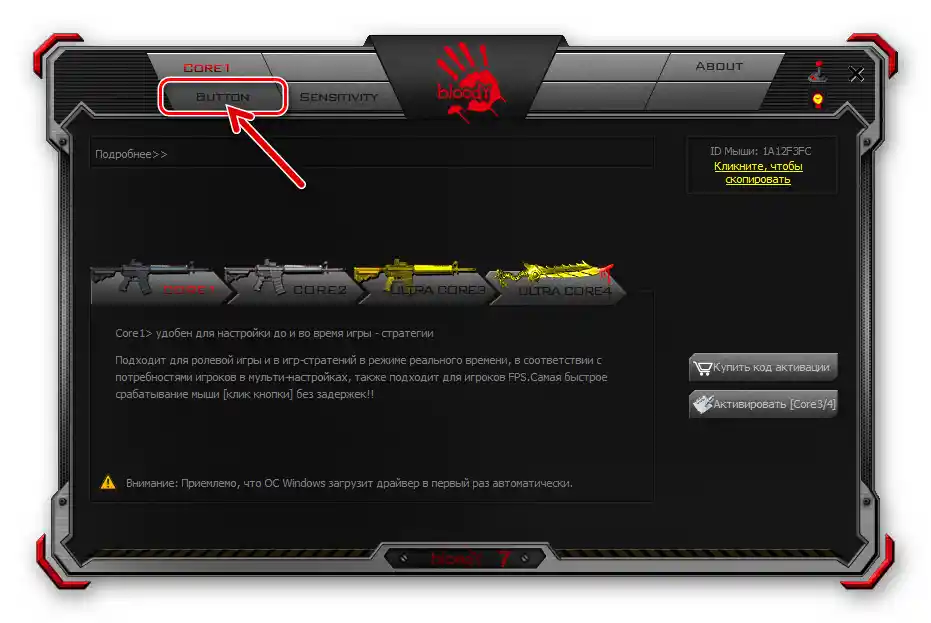
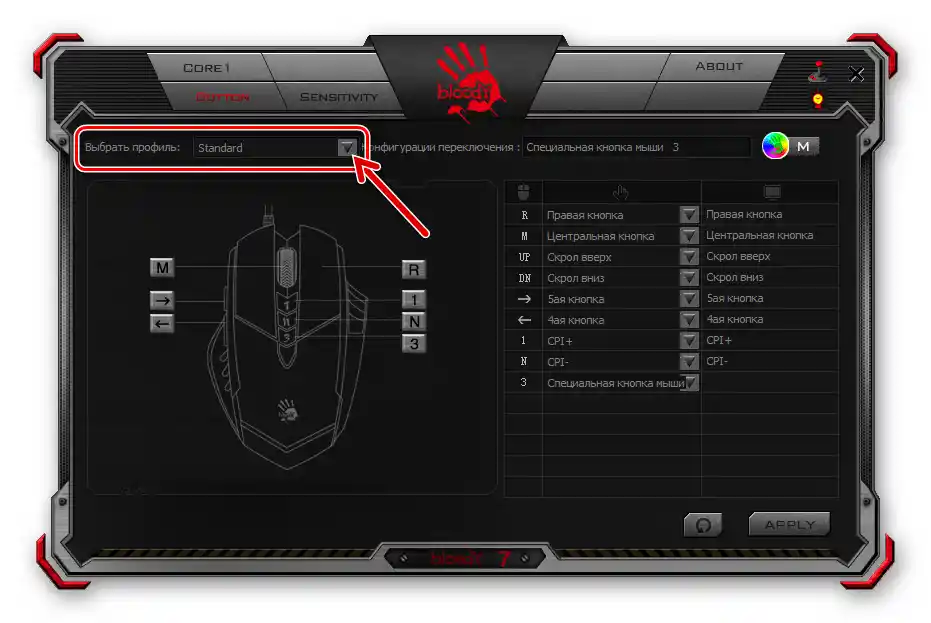
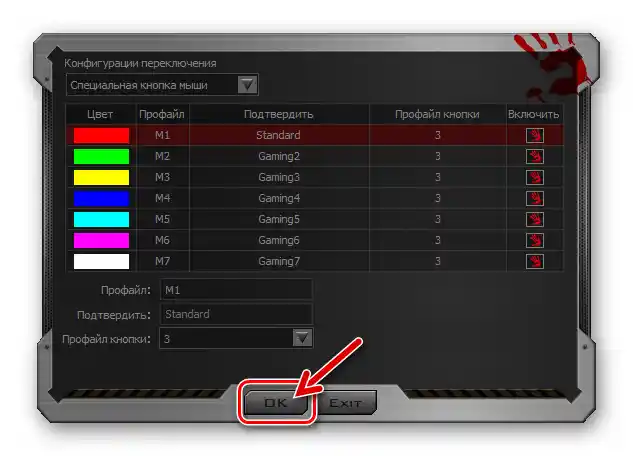
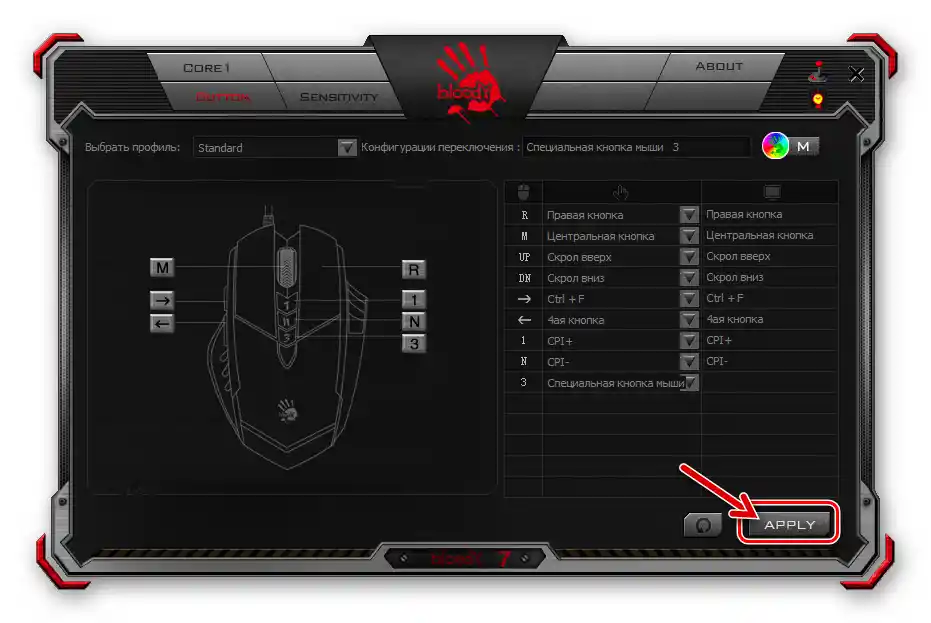
تكوين دقة المستشعر (CPI)
أحد العوامل الرئيسية التي تسهم في الاستخدام الفعال للماوس المخصص للألعاب هو إمكانية اختيار سرعة استجابة المؤشر المناسبة في كل حالة، بالإضافة إلى التبديل السريع لهذا المعامل عند الحاجة. يتم تنظيم ذلك من خلال تغيير دقة المستشعر (CPI) لجهاز التحكم.
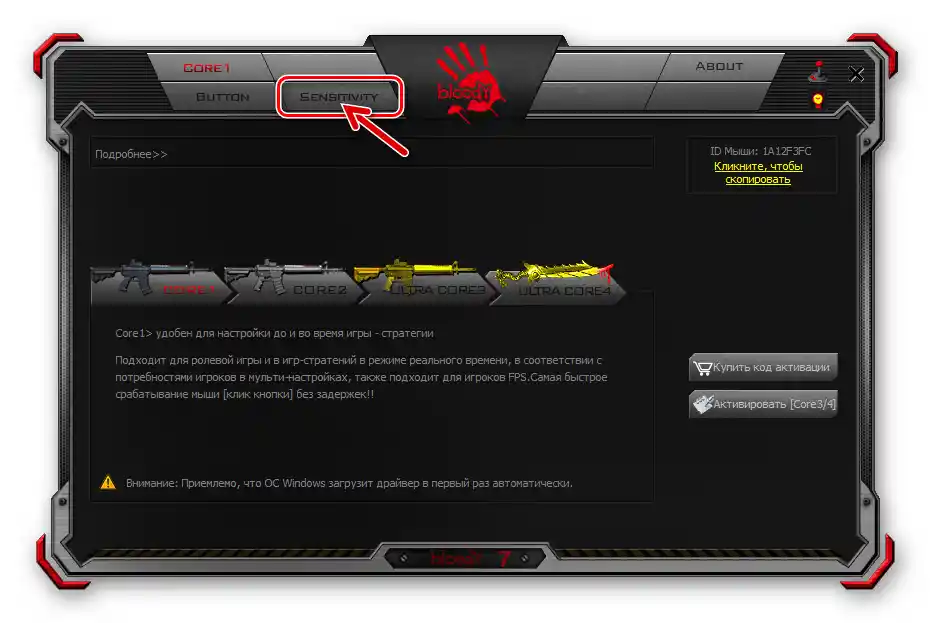
لتنفيذ إعداد "CPI"، انتقل إلى علامة التبويب "Sensitivity" في Bloody 7 وقم بتكوين الإعدادات وفقًا لاحتياجاتك.توصيات مفصلة لحل هذه المشكلة موضحة في المقالة التالية:
لمزيد من التفاصيل: ضبط DPI (CPI) للفأرات A4Tech Bloody
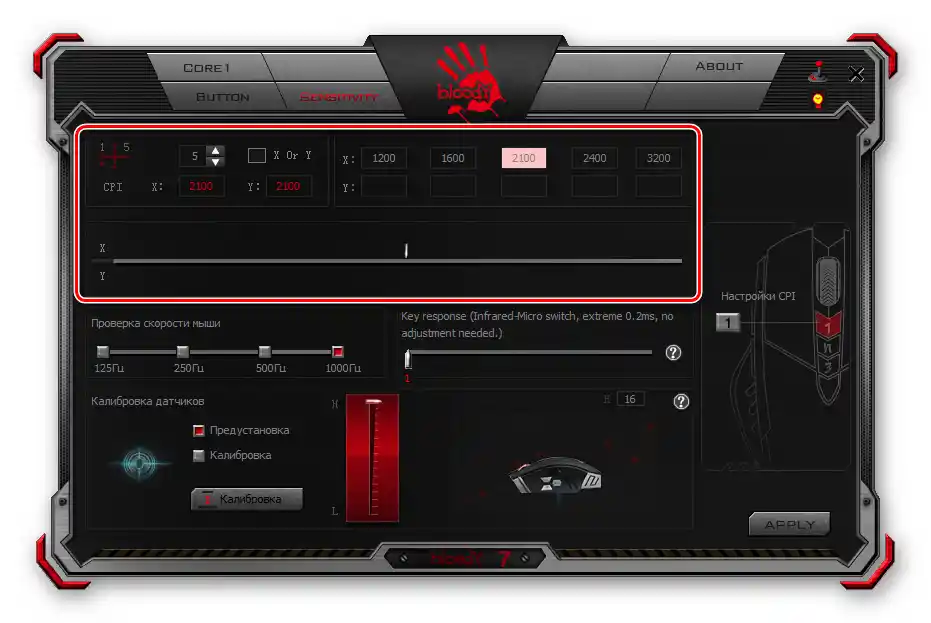
معايرة المستشعر
في معظم الحالات، تعتبر القيم المصنعية لبعض معلمات مستشعر فأرة بلودي والمعايرة التي تمت أثناء الإنتاج هي الأكثر قبولًا من حيث الاستخدام الفعال للجهاز، ولكن إذا رغبت أو احتجت، يمكنك إعادة تعريف هذه الإعدادات باستخدام برنامج Bloody 7، بالانتقال إلى علامة التبويب "الحساسية".
- حصلت منطقة "اختبار سرعة الفأرة" على اسمها، على الأرجح، نتيجة ترجمة غير صحيحة لاسم المعلمة التي يتم تعديلها من خلالها — "تردد الاستطلاع".
![المنطقة السابعة لاختيار معلمة تردد استقصاء الفأرة في علامة التبويب الحساسية في البرنامج]()
اختر هنا عدد استطلاعات مستشعر الفأرة في الثانية، بالنقر على أحد مربعات الاختيار فوق القيم. كلما زادت القيمة، كانت حركة المؤشر أكثر سلاسة، ولكن ضع في اعتبارك أن عدد الاستطلاعات الأعلى سيؤدي إلى زيادة الحمل على وحدة المعالجة المركزية للكمبيوتر ووحدة التحكم في المناورة. (في معظم الحالات، سيكون الخيار الأمثل هو "500 هرتز").
- تسمح لك وحدة التحكم المزودة بشريط التمرير "استجابة المفاتيح" بضبط زمن استجابة الأزرار. يمكن أن يساعد تغيير المعلمة لزيادة قيمتها عن طريق تحريك شريط التمرير إلى اليمين في حل مشكلة النقر المزدوج عند الضغط مرة واحدة على زر المناورة.
![المنطقة السابعة لضبط زمن استجابة أزرار الفأرة في البرنامج]()
يمكن ملاحظة هذه الظاهرة في الفأرات بلودي التي تم استخدامها بشكل مكثف لفترة طويلة، حيث أن التآكل الميكانيكي للمفاتيح الدقيقة المسؤولة عن نقل بيانات الضغط على الأزرار إلى نظام التشغيل أمر لا مفر منه مع مرور الوقت.
- تتيح لك منطقة "معايرة المستشعرات" تنفيذ الإجراء المسمى يدويًا أو شبه تلقائي، والذي يتلخص في اختيار وتعيين قيمة ارتفاع انفصال الفأرة عن السطح العملي الذي يتوقف عنده المستشعر عن الاستجابة لحركة المناورة من قبل المستخدم.
![تعديل 7 منطقة معايرة المستشعرات في علامة التبويب الحساسية في البرنامج]()
للكاليبرية التلقائية:
- انقر على الزر "كاليبرية";
- انقر على "بدء" في النافذة التي تظهر؛
- اتبع التعليمات المعروضة في نافذة الكاليبرية؛
- انقر على "موافق" عند الانتهاء من الإجراء.
![الانتقال التلقائي لمعايرة مستشعر الفأرة (ارتفاع الرفع)]()
![بدأت عملية معايرة مستشعر الفأرة في الوضع شبه التلقائي من خلال البرنامج]()
![عملية المعايرة الدموية (تحديد الارتفاع الأمثل للفصل) لمستشعر الفأرة]()
![انتهاء معايرة مستشعر الفأرة في البرنامج]()
لاختيار القيمة القصوى لارتفاع الرفع يدويًا:
- اضغط على مربع الاختيار "كاليبرية"، مما يضيءه باللون الأحمر؛
- قم بتحريك شريط التمرير العمودي الموجود بين كتلة اختيار وضع الكاليبرية وصورة الفأرة لأعلى/أسفل، لضبط القيمة المثلى للمعلمة القابلة للتعديل.
- انقر على "تبقى" في النافذة التي تظهر بعد تأخير الشريط في وضع معين.
![اختيار الحد الأقصى لارتفاع انطلاق الفأرة يدويًا]()
![اختيار الحد الأقصى لارتفاع انطلاق الفأرة عن السطح العمل يدويًا]()
![حفظ القيمة المحددة يدويًا للمعلمة "أقصى ارتفاع لفصل الفأرة عن السطح العمل"]()
- بعد الانتهاء من تحديد الإعدادات في علامة التبويب "الحساسية"، اضغط على الزر "تطبيق",
![تغيير 7 حفظ التغييرات التي تم إجراؤها على إعدادات الماوس في علامة التبويب الحساسية]()
ثم "خروج" في النافذة التي تخبرك بحفظ تغييرات التكوين في ذاكرة فأرة Bloody.
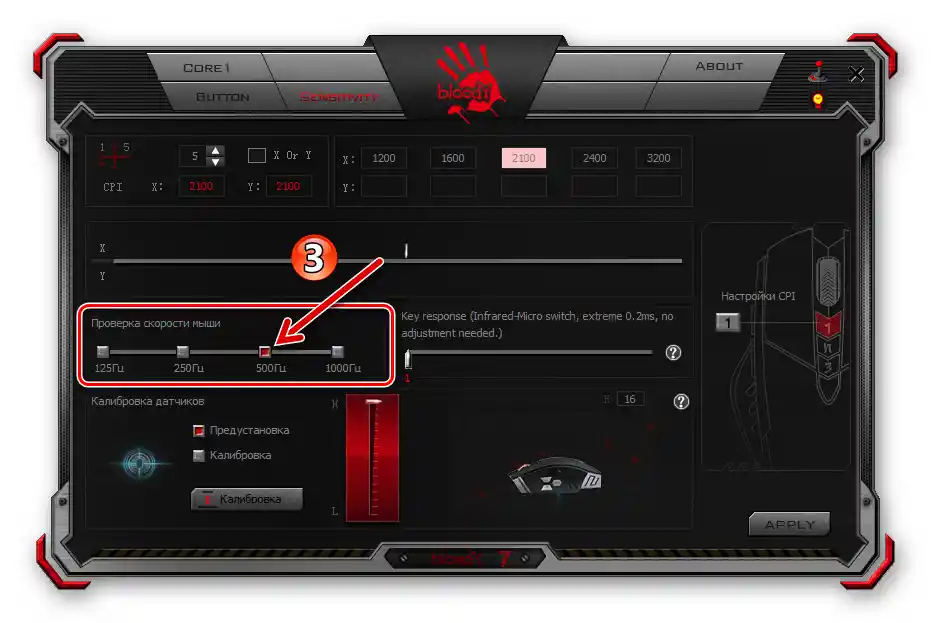


إعداد الإضاءة
إضاءة فأرة Bloody و/أو عناصرها الهيكلية الفردية هي خيار مهم من الناحية الجمالية، رغم أنها لا تؤثر بشكل كبير على الوظائف الأساسية للجهاز. تمثل الأجهزة المعنية والبرامج المخصصة لإعدادها لمستخدميها مجموعة واسعة من نماذج سلوك مصابيح LED الملونة المخفية داخل هيكل الفأرة.
- بغض النظر عن القسم المفتوح في برنامج Bloody 7، انقر على الزر الذي يحمل صورة المصباح في الزاوية العلوية اليمنى من النافذة.
- في النافذة المعروضة، حدد المعلمة المماثلة عن طريق النقر على أحد مربعات الاختيار في منطقة "سطوع الإضاءة".
![عناصر التحكم في سطوع إضاءة الفأرة في البرنامج]()
تغيير السطوع يتم على الفور، لذلك لن يكون من الصعب اختيار القيمة الأكثر ملاءمة للرؤية - فقط انظر إلى هيكل الفأرة وقيم نتيجة التلاعب الذي قمت به.
- انقر على القائمة المنسدلة "تأثير الإضاءة" ثم (ربما كما هو الحال مع السطوع - عن طريق التجربة)
![اختيار تأثير إضاءة الفأرة في البرنامج]()
اختر الخيار الأكثر ملاءمة لك من حيث العمل. لإنهاء العمل مع نافذة الحوار وحفظ التغييرات التي أجريتها باستخدامها في إعدادات الفأرة، انقر على "موافق".
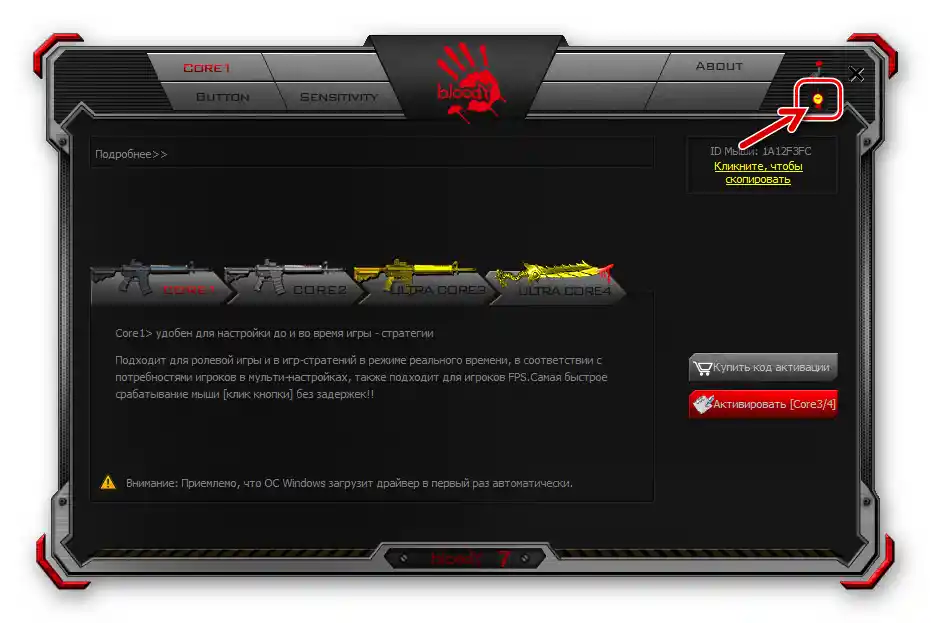
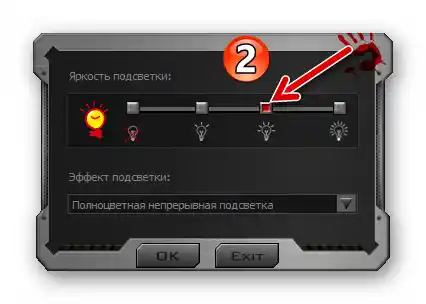
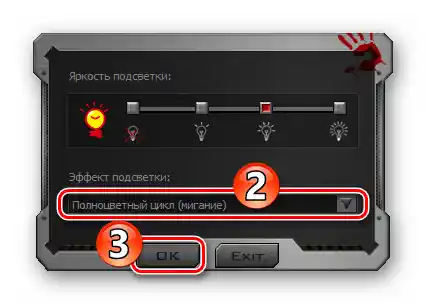
بالإضافة إلى ما سبق، في بلادي 7، يمكنك تحديد لون الإضاءة المحدد للفأرة، والذي سيظل فعالًا طالما تم اختيار ملف تعريف معين لتكوين أزراره:
- انتقل إلى علامة التبويب "زر"، وانقر على العنصر الدائري المتلألئ بألوان مختلفة والذي يظهر صورة يد في أعلى منطقة العمل على اليمين.
- تحتوي العمود الأول من الجدول المفتوح لملفات تعريف أزرار الفأرة على جميع الألوان المعينة لها في الوقت الحالي. انقر على اللون الذي ترغب في تغييره.
- اختر خيار الإضاءة الجديد من المجموعة المقترحة من البرنامج، عن طريق تحريك المؤشر في الطيف أو عن طريق إدخال كود اللون في الحقول المناسبة. ستستجيب الفأرة على أفعالك على الفور.
- بعد تحقيق النتيجة المثلى، انقر نقرًا مزدوجًا على "موافق" - في نافذة اختيار اللون
![تثبيت لون الإضاءة المختار بشكل مستقل للفأرة عند العمل بملف تعريف أزرار منفصل]()
ثم في نافذة تحديد طريقة تبديل ملفات تعريف أزرار الفأرة.
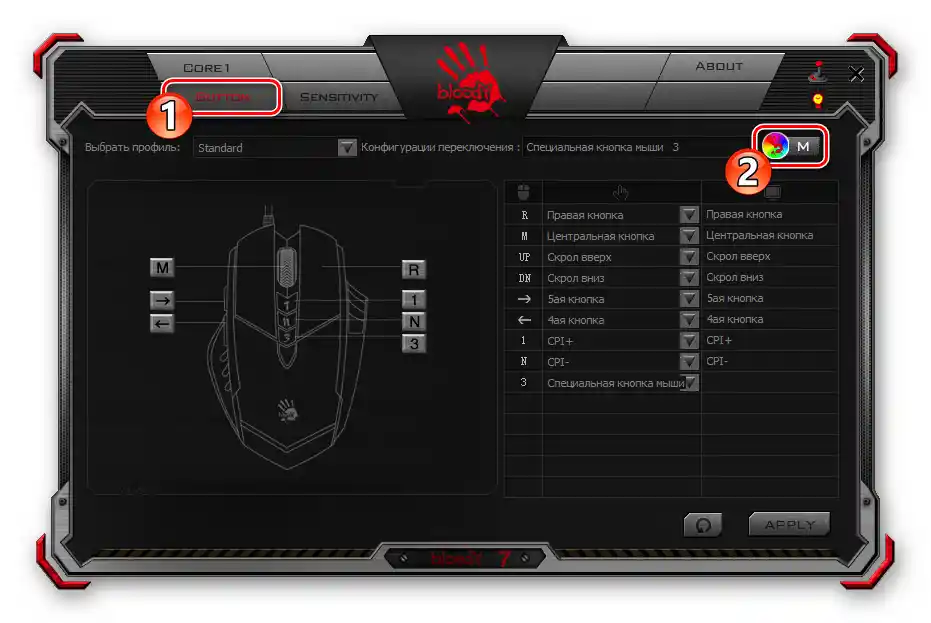
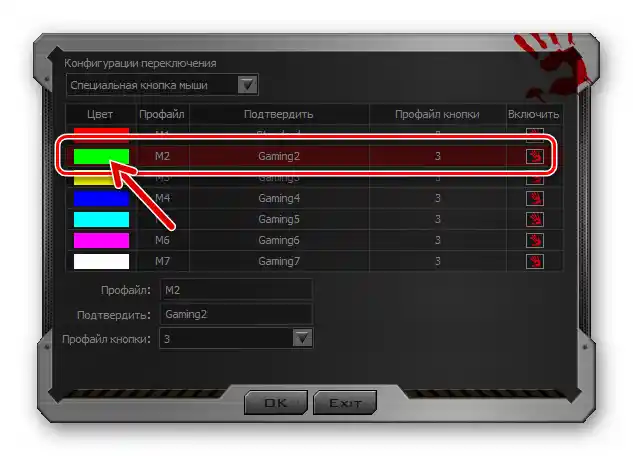
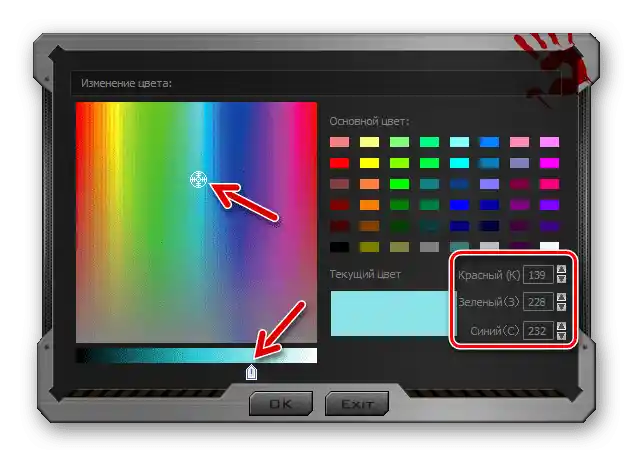

إعادة تعيين الإعدادات
من المحتمل أنك ستحتاج يومًا ما إلى إعادة القيم المؤثرة على سلوك الفأرة في النظام إلى حالتها الأصلية، على سبيل المثال، بهدف تكوين الفأرة "من الصفر" أو استخدام الإعدادات القياسية التي يقترحها المصنع.لذلك، من خلال برنامج Bloody 7، يجب القيام بما يلي:
- انتقل إلى علامة التبويب "Button" في البرنامج.
- انقر على الزر الموجود في أسفل اليمين "Reset".
- أكد نواياك لإعادة قيم معلمات عمل المناورة إلى الحالة "الافتراضية" - انقر على "OK" في نافذة الطلب. ثم انتظر بضع ثوانٍ حتى يتم إعادة تعيين إعدادات الجهاز ويبدأ في الاستجابة مرة أخرى لإجراءاتك.